
Apple Tutorials: iOS “Nicht Stören” Funktion richtig nutzen
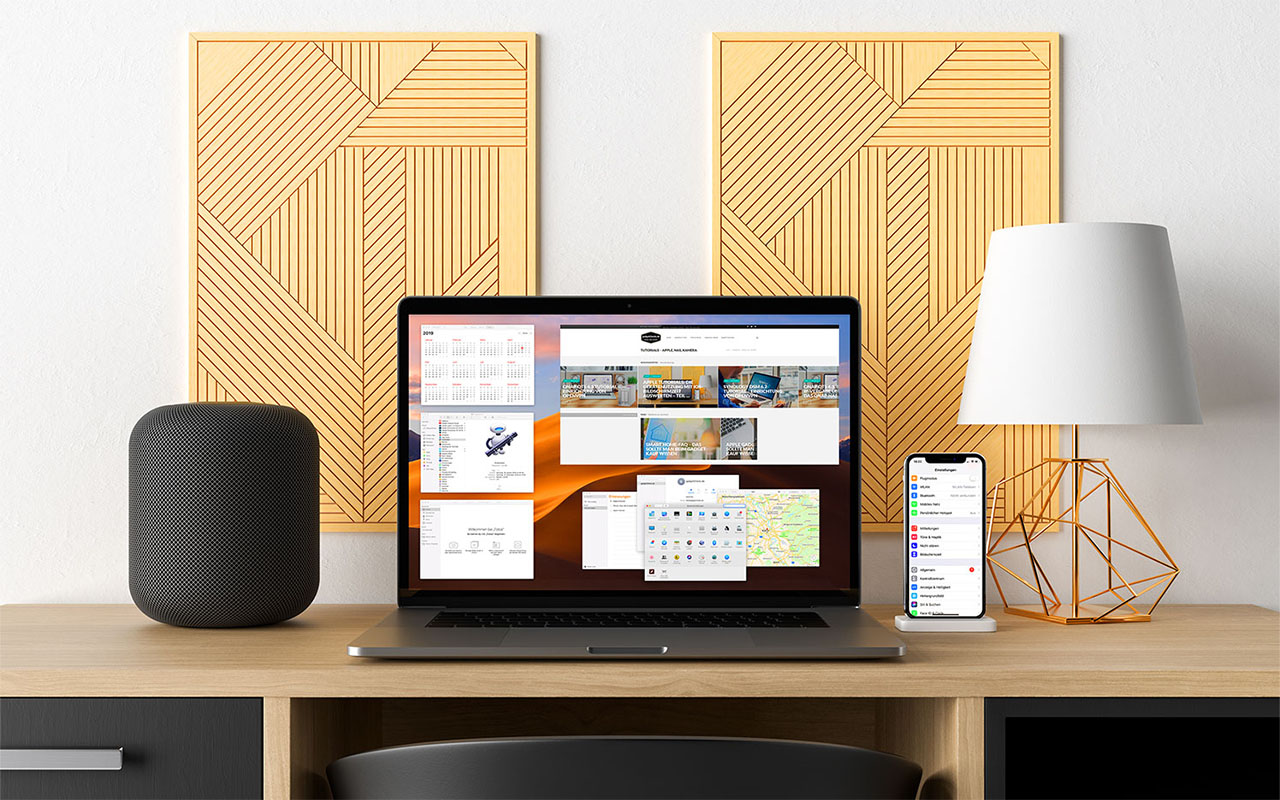
Die ganz großen neuen Features finden sich bis auf wenige Ausnahmen nicht in iOS 12, der neuesten Version von Apples mobilem Betriebssystem. Wie schon in unserem letzten Tutorial erwähnt, hat man in Cupertino in diesem Jahr mehr für die Stabilität und Geschwindigkeit des Systems getan und viele Einstellungen mit sinnvollen Ergänzungen weiterentwickelt. Ein Beispiel dafür ist die Funktion „Nicht stören“, mit der man seine iOS-Geräte bekanntlich sehr schnell stumm schalten kann.
iOS – Neue Einstellungen
Der einfachste Weg diese Funktion auf dem iPhone oder iPad zu aktivieren ist die Benutzung des iOS Kontrollzentrums.
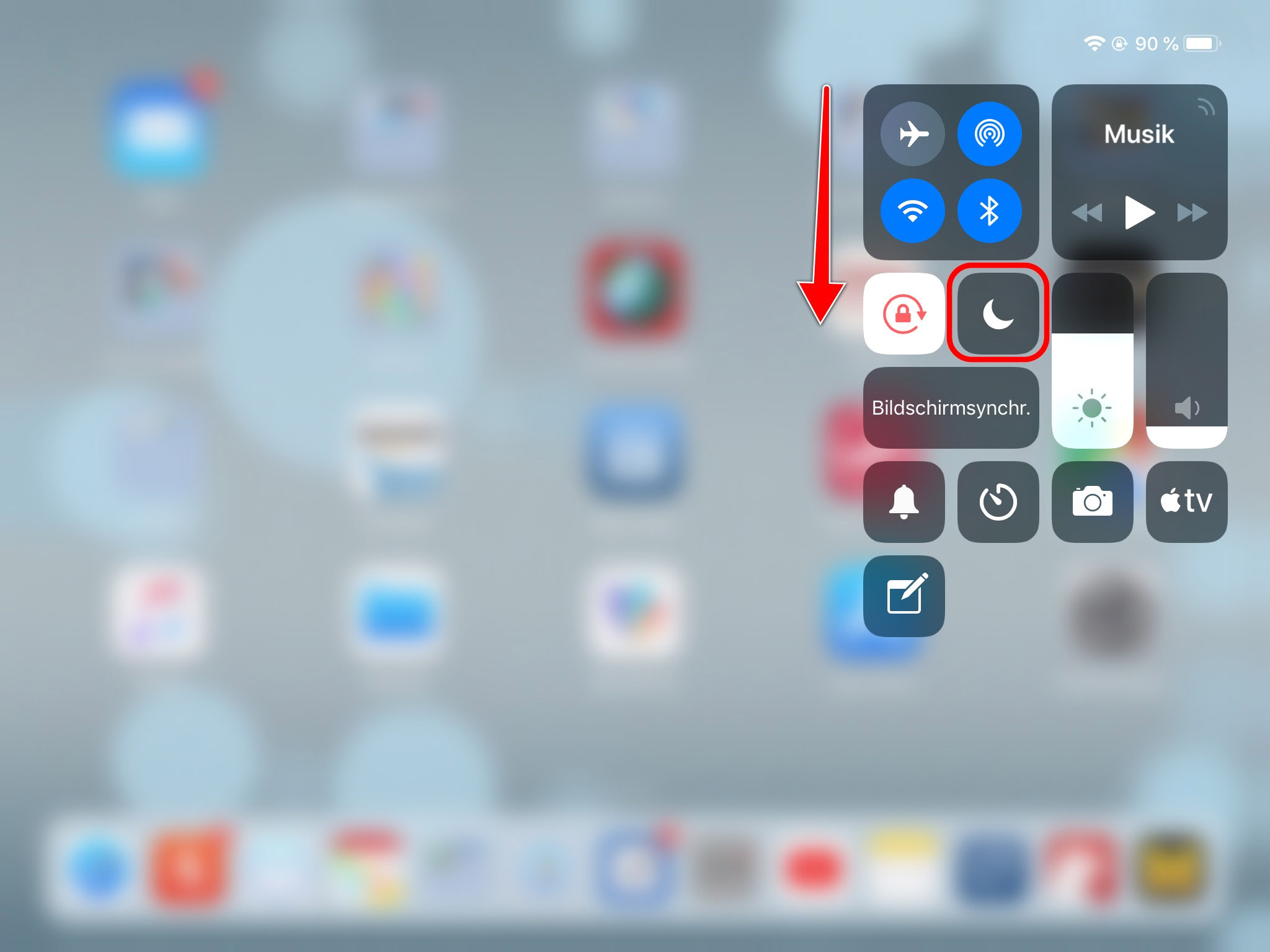
Dieses ließ sich ja bisher bei allen iOS-Geräten identisch durch einen Swipe von unten nach oben an der unteren Kante des Bildschirms aktivieren. Dies ist beim iPhone auch immer noch so, auf dem iPad hat das Kontrollzentrum aber eine neue Position erhalten. Man aktiviert es jetzt durch eine Swipe-Geste von oben nach unten, am oberen rechten Bildschirmrand. Durch einen Touch auf das Mondsymbol im Kontrollzentrum aktiviert man die Funktion „Nicht stören“ solange, bis man diese manuell wieder deaktiviert.

Ob die iOS Funktion noch aktiv ist, lässt sich an zwei Stellen erkennen. Zum einen gibt es oben am Bildschirmrand ein Halbmond als Symbol, der dies anzeigt und im Kontrollzentrum wird der Button jetzt weiß hinterlegt dargestellt. Die Deaktivierung geht am einfachsten, indem man im Kontrollzentrum einfach ein weiteres Mal auf den entsprechenden Button tippt.
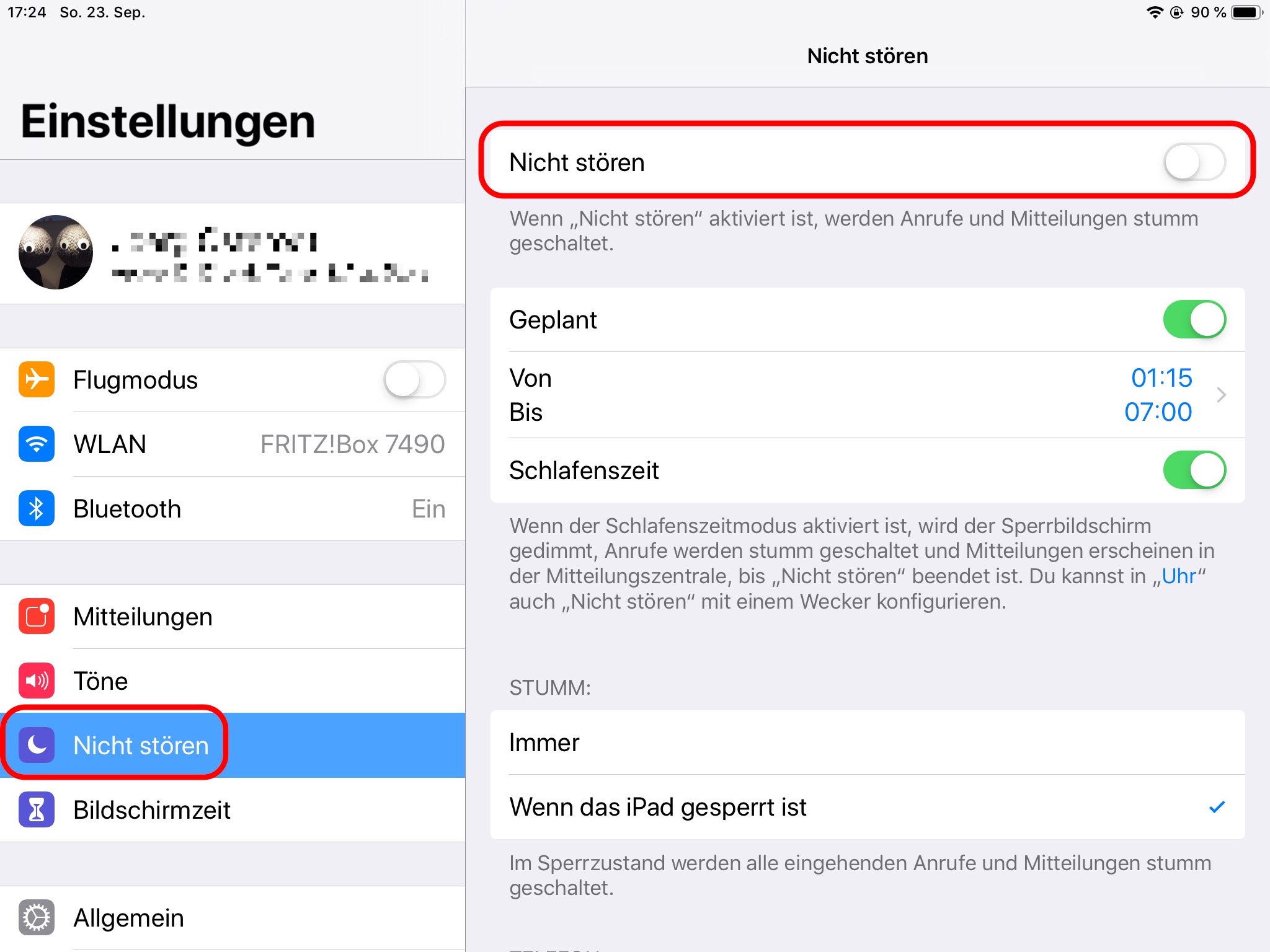
Alternativ kann man auch in die Systemeinstellungen wechseln und links in der Auswahlliste den Menüpunkt „Nicht stören“ auswählen. Mit dem Schalter in der obersten Zeile lässt sich die „Nicht stören“ Einstellung ebenfalls deaktivieren.
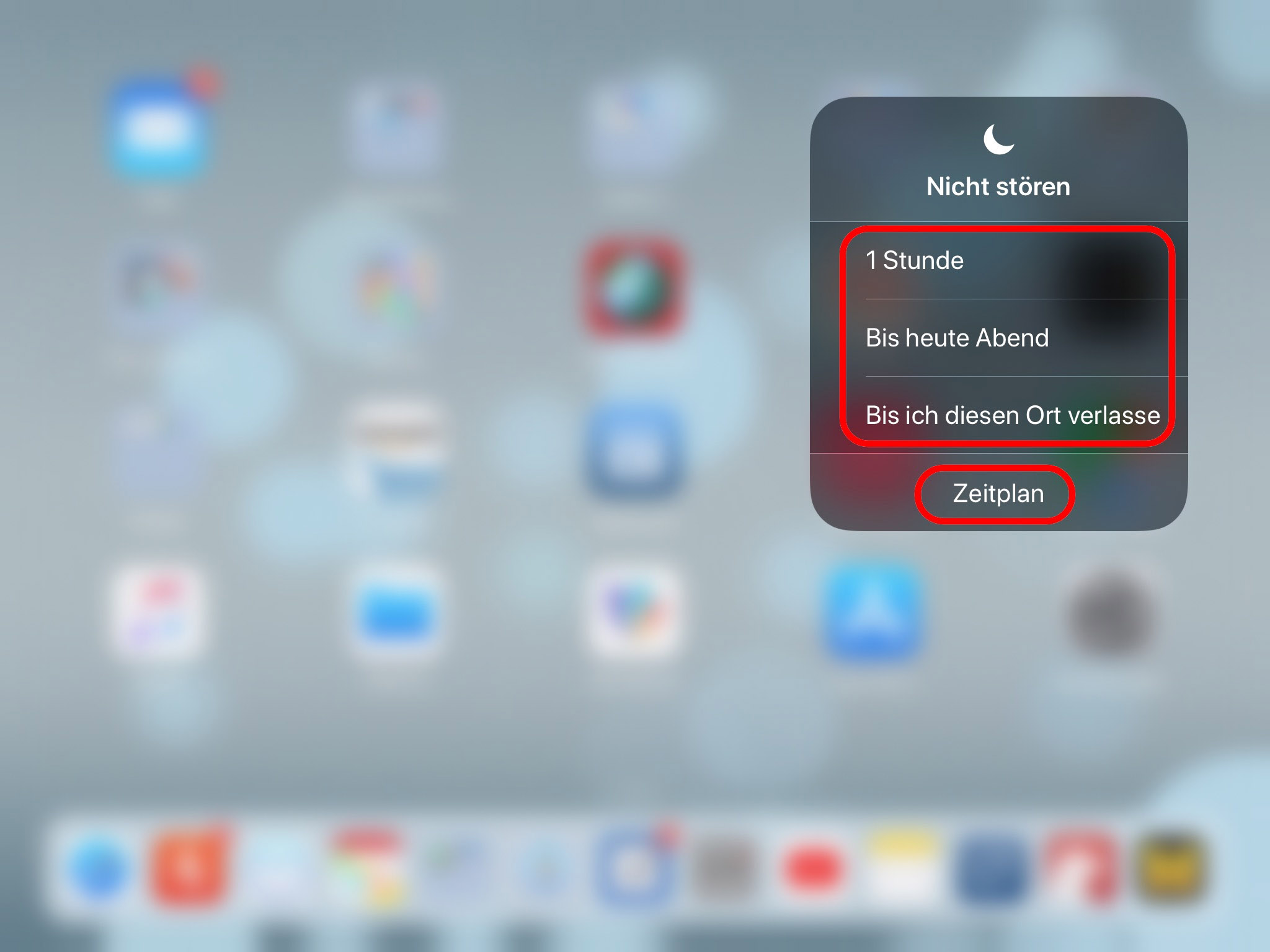
Soweit ist dies die bekannte Funktionalität aus der Vorgängerversion. Neu sind die Möglichkeiten, die sich eröffnen, wenn man den Button mit dem Halbmond im Kontrollzentrum länger gedrückt hält. Dann öffnet sich ein Menü mit verschiedenen Optionen.
Zunächst lässt sich das iOS Gerät für eine Stunde stumm schalten. Die mittlere Option richtet sich jeweils nach der Tageszeit, zu der man die Funktion aktiviert – in Kombination mit dem Wert, den man in den Voreinstellungen gesetzt hat. In unserem Screenshot war die automatische Aktivierung des Schlafmodus in den Systemeinstellungen auf 0:00 Uhr gesetzt und durch Wählen der Option „Bis heute Abend“ wird das Gerät so bis zu dieser Uhrzeit stumm geschaltet.
Richtig gut im Alltag ist die dritte Option „Bis ich diesen Ort verlasse“. Damit lässt sich das iPhone oder iPad in den „Nicht stören“ Modus versetzen, wenn man z. B. im Kino oder in einer Besprechung ist. Wechselt man seinen Standort, dann wird das Gerät automatisch wieder aktiviert und in den Standardmodus gesetzt, wer hat nicht schon einmal vergessen sein Telefon manuell wieder zu aktivieren und war so länger nicht mehr erreichbar.
Über die dritte Option „Zeitplan“ gelangt man ohne Umwege direkt in die Systemeinstellungen.
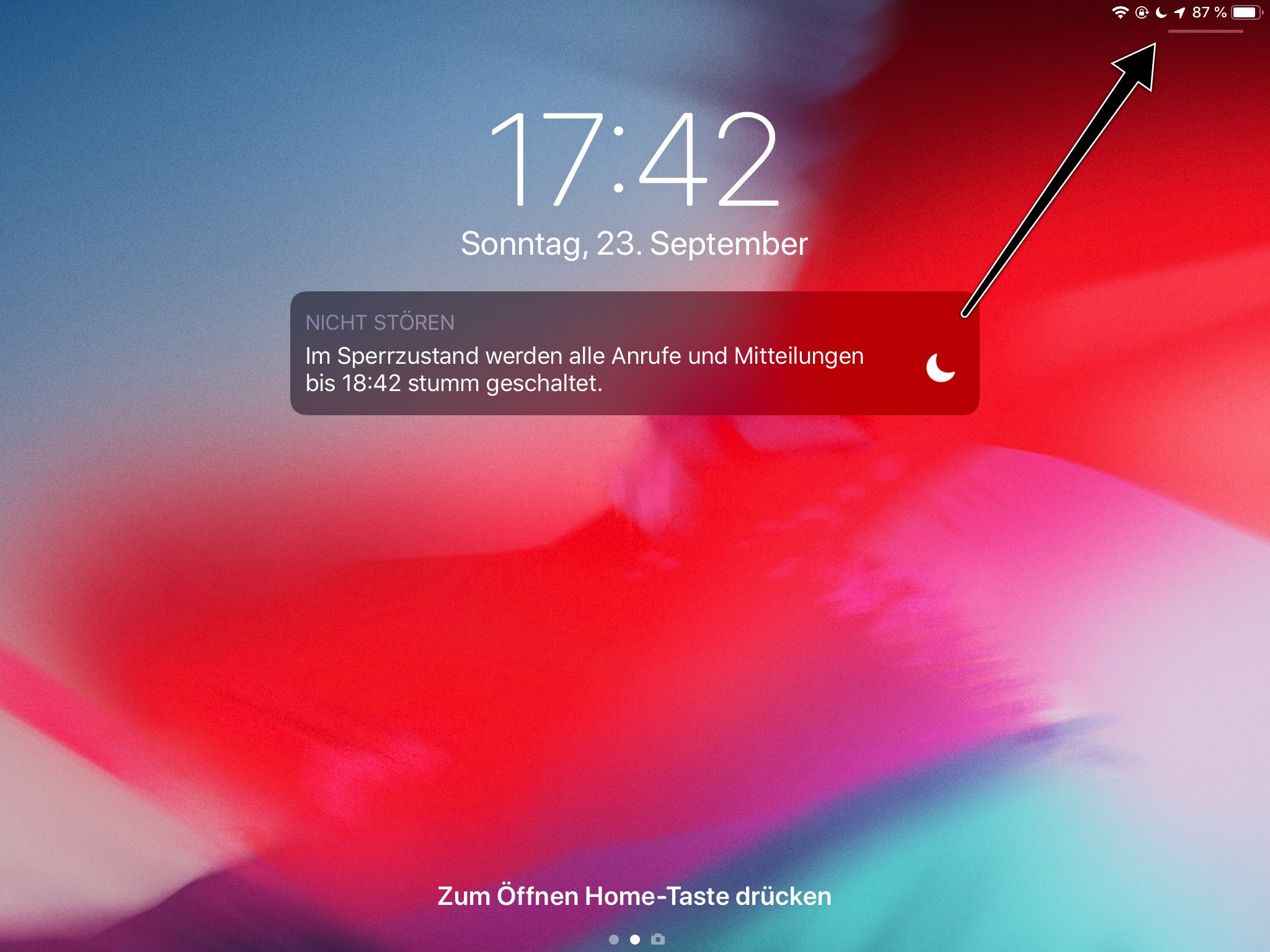
Hat man den „Nicht stören“ Modus aktiviert wird dies im Sperrbildschirm angezeigt. In diesem Beispiel haben wir unser iPad für eine Stunde stumm geschaltet.
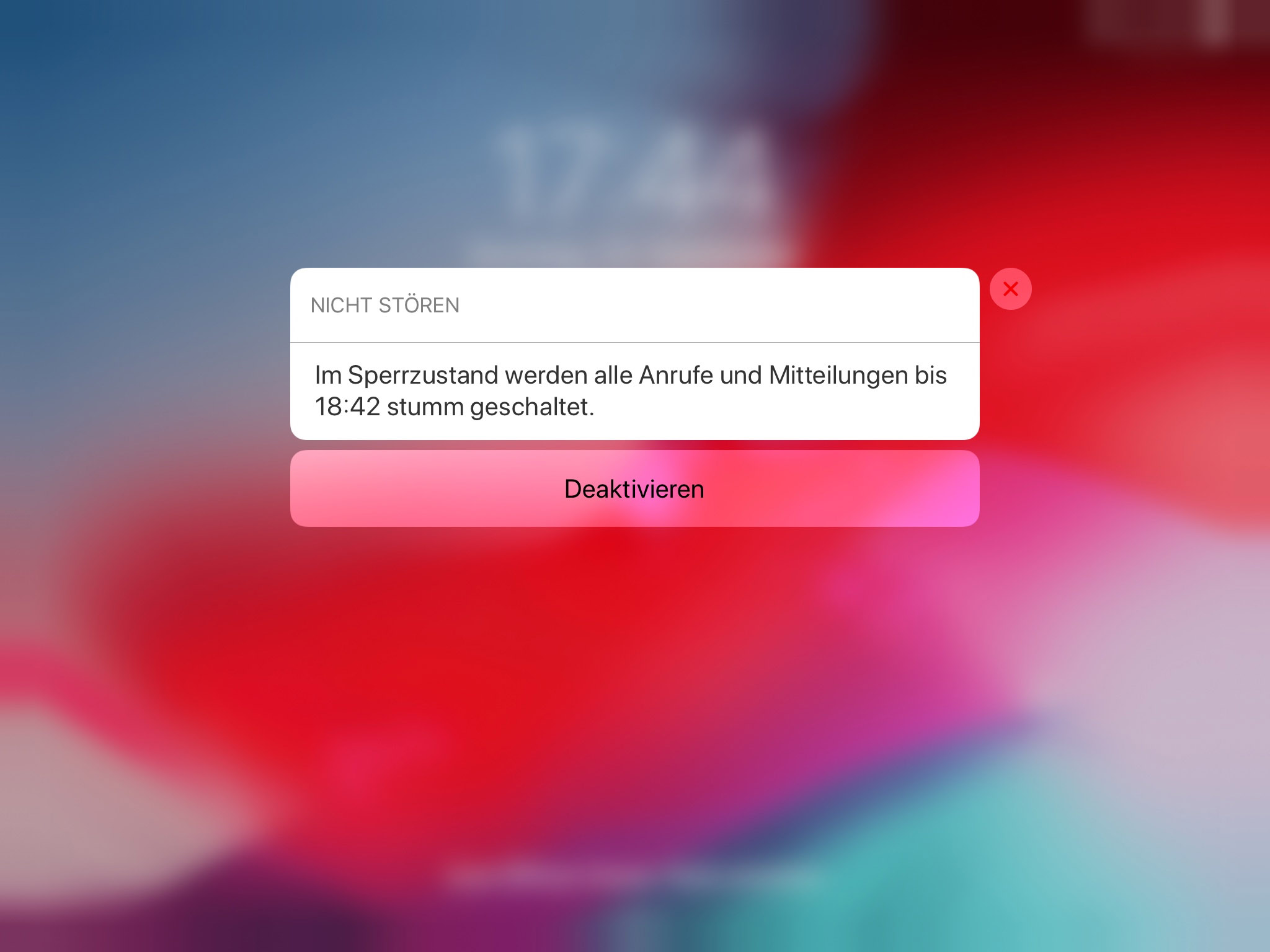
Will man sein iOS-Gerät vorzeitig wieder aktivieren, reicht es die Meldung im Sperrbildschirm lange gedrückt zu halten. Damit öffnet sich ein Fenster, in dem sich die Funktion direkt deaktivieren lässt.
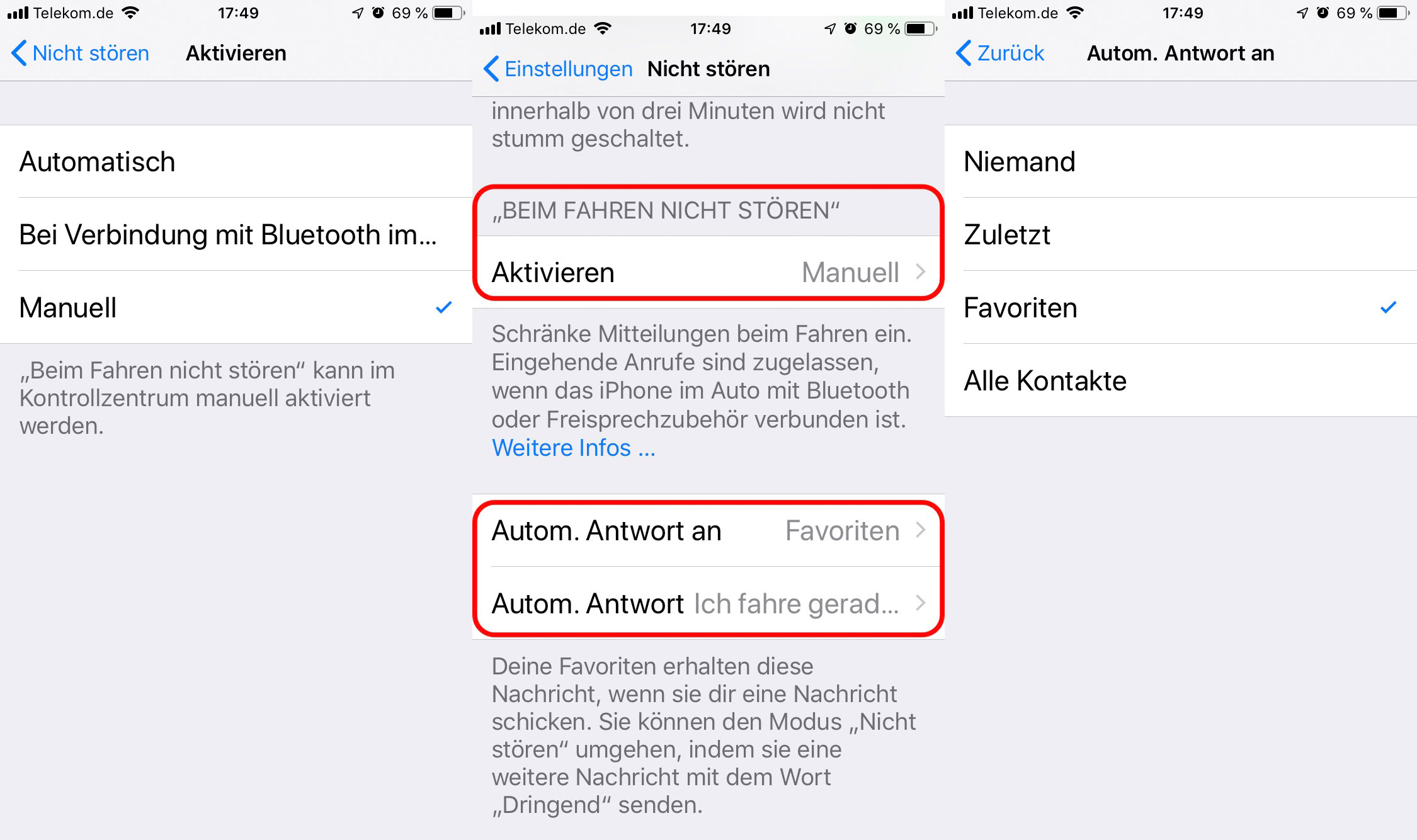
Zusätzlich zu den oben beschriebenen Möglichkeiten finden sich auf dem iPhone in den iOS-Systemeinstellungen noch weitere Einstellmöglichkeiten für die Funktion „Beim Fahren nicht stören“. Hier lässt sich einstellen, ob das iPhone diese Funktion automatisch aktivieren soll oder ob dies beim Verbinden mit einer Bluetooth-Freisprechanlage im Auto gewünscht ist bzw. ob das iPhone versuchen soll automatisch zu ermitteln, dass man in einem Auto fährt. Alternativ lässt sich das Ganze auch noch rein manuell aktivieren.
In den Einstellungen darunter kann man noch konfigurieren, wer eine entsprechende Meldung erhalten und welchen Text die Mitteilung enthalten soll, solange man im Auto unterwegs ist.
Apple iPad zu Hammerpreis!
APPLE IPAD
Einkaufen zum Bestpreis!- Der Verkaufspreis wurde bei der Erstellung des Artikels ermittelt und wird nicht automatisch aktualisiert. Den aktuellen Preis findet man wie immer über den Button zum Online-Shop.
Anzeige*
Aktuelle Angebote!
Entdecke gadgetChecks.de!
Bildquelle: Titelbild Mockup
*Transparenz!
= externe Links /// + Banner = Partner-Links - Wenn Du über diese einkaufst unterstützt du uns mit einer kleinen Provision, bei unverändertem Preis. Übersicht aller Partnerprogramme /// Preise gelten zum Zeitpunkt der Veröffentlichung - Informationen & Disclaimer /// ** = Ecovacs Tracking-Link











